
Hướng dẫn chi tiết các cách chỉnh tai nghe trên PC dễ dàng, giúp cải thiện chất lượng âm thanh và nâng cao trải nghiệm nghe nhạc, xem phim và chơi game của bạn.
Tai nghe là một trong những thiết bị phụ kiện không thể thiếu đối với người sử dụng máy tính. Khi chơi game, nghe nhạc hay xem phim, việc điều chỉnh tai nghe làm cho trải nghiệm âm thanh trở nên tốt hơn. Bài viết này sẽ hướng dẫn bạn những cách chỉnh tai nghe trên PC một cách đơn giản và hiệu quả.

Lợi ích của việc chỉnh tai nghe trên PC
Việc chỉnh tai nghe trên PC không chỉ giúp cải thiện chất lượng âm thanh mà còn nâng cao trải nghiệm người dùng. Dưới đây là một số lợi ích khi bạn điều chỉnh tai nghe đúng cách:
Tăng Cường Chất Lượng Âm Thanh: Chỉnh âm thanh giúp đảm bảo rằng tiếng bass, treble và mid được cân đối, tạo nên âm thanh rõ ràng và sống động hơn.
Cải Thiện Trải Nghiệm Người Dùng: Khi âm thanh được điều chỉnh phù hợp, việc xem phim, chơi game hay nghe nhạc trở nên thú vị hơn.
Giúp Nghe Rõ Hơn: Việc điều chỉnh tai nghe có thể giúp bạn nghe rõ được những âm thanh nhỏ, điều này rất quan trọng khi chơi game hay trong các cuộc gọi video.

Hướng dẫn cách chỉnh âm thanh trên Windows
Windows cung cấp nhiều cách để chỉnh âm thanh tai nghe. Dưới đây là hai phương pháp phổ biến:
Cách 1: Sử Dụng Control Panel
Mở Control Panel: Nhấn tổ hợp phím Windows + R để mở hộp thoại Run. Gõ control và nhấn Enter.
Chọn Hardware and Sound: Trong Control Panel, chọn “Hardware and Sound”.
Chọn Sound: Bấm vào “Sound” để mở cửa sổ quản lý âm thanh.
Chọn Tai Nghe: Trong tab “Playback”, chọn tai nghe của bạn và nhấp vào “Properties”.
Cài Đặt Chất Lượng Âm Thanh: Chuyển sang tab “Enhancements”, bạn có thể bật chức năng “Bass Boost”, “Virtual Surround” hoặc “Equalizer” để cải thiện chất lượng âm thanh.
Lưu Cài Đặt: Nhấn OK để lưu các thay đổi của bạn.
Cách 2: Sử Dụng Settings
Mở Settings: Nhấn tổ hợp phím Windows + I để mở cửa sổ Settings.
Chọn System: Nhấp vào “System”.
Chọn Sound: Trong thanh bên trái, chọn “Sound”.
Chọn Tai Nghe: Trong phần Output, chọn tai nghe của bạn.
Điều Chỉnh Âm Lượng: Bạn có thể điều chỉnh âm lượng và cấu hình các cài đặt âm thanh khác tại đây.
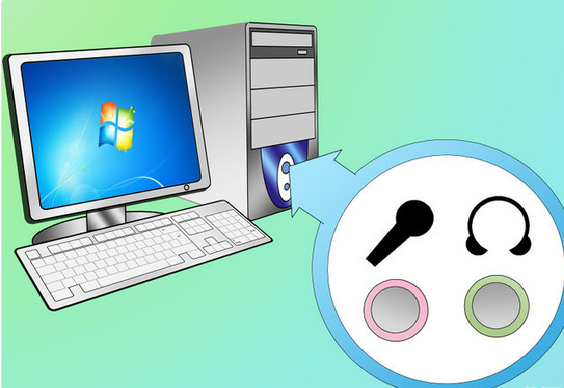
Cách Sử Dụng Phần Mềm Tuning Tai Nghe
Nhiều nhà sản xuất tai nghe cung cấp phần mềm tùy chỉnh cho người dùng để điều chỉnh âm thanh. Dưới đây là hướng dẫn chung để sử dụng phần mềm này:
Cài Đặt Phần Mềm: Tải và cài đặt phần mềm từ trang web của nhà sản xuất tai nghe.
Kết Nối Tai Nghe: Đảm bảo tai nghe của bạn đã được kết nối với PC.
Mở Phần Mềm: Khởi động phần mềm và chọn tai nghe của bạn.
Điều Chỉnh Cài Đặt: Bạn có thể điều chỉnh EQ, âm lượng và nhiều cài đặt khác để có trải nghiệm âm thanh tốt nhất.
Lưu Cài Đặt: Đừng quên lưu các cài đặt mà bạn đã thực hiện để sử dụng trong tương lai.
Điều Chỉnh Âm Thanh Trên Card Âm Thanh Riêng
Nếu bạn đang sử dụng card âm thanh riêng, bạn có thể có nhiều tùy chọn hơn để điều chỉnh âm thanh. Dưới đây là các bước để điều chỉnh âm thanh trên card âm thanh:
Mở Phần Mềm Card Âm Thanh: Mở phần mềm quản lý âm thanh, thường được đi kèm với card âm thanh.
Tùy Chỉnh Cài Đặt EQ: Tùy chỉnh Equalizer (EQ) để điều chỉnh dải tần âm thanh theo ý bạn.
Cấu Hình Hiệu Ứng Âm Thanh: Có thể bật hoặc tắt các hiệu ứng âm thanh như 3D Sound, Bass Boost.
Lưu Và Thử Nghiệm: Lưu cài đặt và thử nghiệm với những bản nhạc hoặc trò chơi yêu thích để nghe sự khác biệt.
Khắc phục sự cố tai nghe không hoạt động
Nếu tai nghe của bạn không hoạt động đúng cách, có một số cách để khắc phục:
- Kiểm Tra Kết Nối
Kiểm Tra Jack Cắm: Đảm bảo rằng jack cắm của tai nghe được kết nối chắc chắn vào cổng âm thanh của máy tính.
Thử Kết Nối Tai Nghe Khác: Nếu dùng tai nghe không được, hãy thử kết nối với thiết bị khác để xác định xem vấn đề nằm ở tai nghe hay máy tính.
- Cập Nhật Driver Âm Thanh
Mở Device Manager: Nhấn tổ hợp phím Windows + X, sau đó chọn “Device Manager”.
Tìm Card Âm Thanh: Mở rộng mục “Sound, video and game controllers”.
Cập Nhật Driver: Nhấp chuột phải vào card âm thanh của bạn và chọn “Update driver”.
Thực Hiện Quy Trình Cập Nhật: Làm theo hướng dẫn trên màn hình để hoàn tất việc cập nhật.
- Kiểm Tra Cấu Hình Âm Thanh
Đi đến Sound Settings: Làm theo hướng dẫn trong phần Hướng Dẫn Cách Chỉnh Âm Thanh Trên Windows.
Chọn Tai Nghe Làm Thiết Bị Mặc Định: Đảm bảo rằng tai nghe đã được chọn làm thiết bị phát âm thanh mặc định.
Các Mẹo Bảo Quản Tai Nghe
Để tai nghe của bạn hoạt động tốt nhất và bền bỉ theo thời gian, hãy tham khảo một số mẹo bảo quản dưới đây:
Vệ Sinh ĐỊnh Kỳ: Sử dụng vải mềm và khô để lau sạch tai nghe và jack cắm.
Tránh Để Ở Nơi Ẩm Ướt: Nơi ẩm có thể làm hỏng linh kiện điện tử bên trong tai nghe.
Lưu Trữ Đúng Cách: Khi không sử dụng, hãy gọn gàng cất giữ tai nghe để tránh bị hư hỏng.
Kết luận
Việc chỉnh tai nghe trên PC không chỉ giúp nâng cao chất lượng âm thanh mà còn mang lại trải nghiệm thú vị hơn cho người dùng. Bằng cách thực hiện các bước đơn giản trong hướng dẫn trên, bạn có thể dễ dàng tinh chỉnh âm thanh theo sở thích của mình. Ngoài ra, đừng quên bảo quản tai nghe đúng cách để chúng luôn bền bỉ và hoạt động hiệu quả.
Hy vọng bài viết này sẽ hữu ích cho bạn trong việc điều chỉnh tai nghe trên PC một cách đơn giản và hiệu quả! Nếu bạn có bất kỳ câu hỏi nào, đừng ngần ngại chia sẻ nhé!
Tham khảo: Nguyễn Kim



